Noir & blanc et monochromes avec Photoshop : comprendre et préparer la démarche globale
Lorsque vous procédez à la postproduction d’une image avec Adobe Photoshop, il est facile d’aller trop loin, voire parfois de dégrader l’image de départ. Il est alors primordial de pouvoir faire rapidement des allers-retours pour comparer avec la version originale. Il vous faut donc travailler sur une copie de l’image. Cela sera fait par l’intermédiaire d’un groupe de calques.
Prérequis : Aucun
Image source : PreparationPostProd.psd
Temps de réalisation : 5 min
La démarche
La retouche de votre image, qu’il s’agisse d’un portrait, d’un paysage, d’une macro ou d’un tout autre type de sujet est à faire avant le passage en noir et blanc. Le cas des portraits est traité spécifiquement dans mon ouvrage Travaux pratiques – Retouche de portrait avec Photoshop (chez le même éditeur).
Une fois votre image satisfaisante en couleur (retouches, exposition, contraste, lumière…), vous pouvez alors passer à la phase « monochrome ». C’est pour cela que vous allez commencer par créer les calques et groupes de calques dédiés à la postproduction couleur.
Préparation de la postproduction
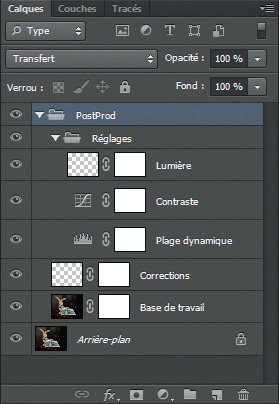
![]() La postproduction de l’image, hors passage en monochrome, ne faisant pas partie de cet ouvrage, je vous ferai grâce de toutes les étapes et explications détaillées pour cette phase. Le principe est de créer un groupe de calques contenant toute la postproduction couleur. Il s’agira d’un groupe appelé PostProd, qui contiendra, de bas en haut de la pile : une copie de l’arrière-plan, un calque Corrections et un groupe Réglages contenant un calque des niveaux (Plage dynamique), un calque des courbes (Contraste) et un calque en mode de fusion incrustation pour régler la lumière (Lumière).
La postproduction de l’image, hors passage en monochrome, ne faisant pas partie de cet ouvrage, je vous ferai grâce de toutes les étapes et explications détaillées pour cette phase. Le principe est de créer un groupe de calques contenant toute la postproduction couleur. Il s’agira d’un groupe appelé PostProd, qui contiendra, de bas en haut de la pile : une copie de l’arrière-plan, un calque Corrections et un groupe Réglages contenant un calque des niveaux (Plage dynamique), un calque des courbes (Contraste) et un calque en mode de fusion incrustation pour régler la lumière (Lumière).
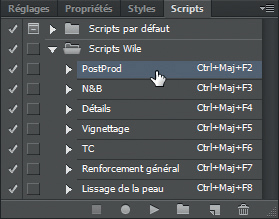
 Plutôt que de créer ces calques à la main, vous pouvez utiliser le script PostProd fourni dans les documents téléchargeables en ligne. Vous pouvez utiliser le raccourci Ctrl + Shift + F2 pour le lancer.
Plutôt que de créer ces calques à la main, vous pouvez utiliser le script PostProd fourni dans les documents téléchargeables en ligne. Vous pouvez utiliser le raccourci Ctrl + Shift + F2 pour le lancer.
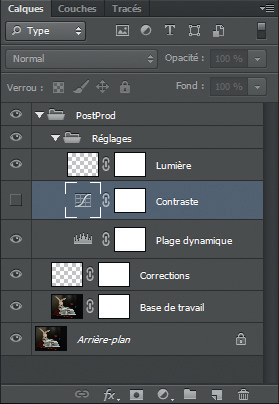
![]() Si vous avez choisi d’utiliser le script, celui-ci crée déjà une courbe afin d’accentuer le contraste. Si vous ne souhaitez pas passer par cette étape à ce moment, désactivez simplement le calque Contraste en cliquant sur l’oeil situé à côté de sa vignette.
Si vous avez choisi d’utiliser le script, celui-ci crée déjà une courbe afin d’accentuer le contraste. Si vous ne souhaitez pas passer par cette étape à ce moment, désactivez simplement le calque Contraste en cliquant sur l’oeil situé à côté de sa vignette.
Extrait de Travaux pratiques : Noir & blanc et monochromes avec Photoshop
Eric Klasen
Collection: Travaux pratiques, Dunod
2013 – 128 pages – 193×250 mm
Voir la fiche détaillée du livre




 Inscrivez vous à la newsletter des éditions Dunod
Inscrivez vous à la newsletter des éditions Dunod